엑셀 인쇄 설정 완전 정복

실무에서 엑셀 문서를 깔끔하게 인쇄하려다 레이아웃이 망가지거나 표가 잘리는 경험, 한 번쯤 있으셨을 겁니다.
이번 글에서는 실무용 문서를 인쇄할 때 꼭 알아야 할 엑셀 인쇄 설정 기능들을 하나씩 정리해드립니다.
1. 인쇄 영역 설정하기
불필요한 영역까지 출력되지 않도록 인쇄 영역을 직접 지정해보세요.

- 설정 방법:
원하는 범위 선택 → 페이지 레이아웃 탭 → 인쇄 영역 → 인쇄 영역 설정 - 해제:
페이지 레이아웃 → 인쇄 영역 → 인쇄 영역 해제
2. 용지 방향과 크기 설정
- 용지 방향: 세로 / 가로
→ 표가 넓을 경우 가로 방향 추천 - 용지 크기: A4, A3, 사용자 지정 가능
→페이지 레이아웃 → 방향 / 크기
3. 페이지 여백 설정
문서 테두리의 여백을 조절해 인쇄 공간을 최대한 활용할 수 있습니다.
페이지 레이아웃 → 여백 → 좁게 / 보통 / 넓게 / 사용자 지정 여백
※ 사용자 지정 여백에서는 머리글, 바닥글 여백까지 조절 가능
4. 눈금선, 머리글/바닥글, 배경 인쇄 설정
페이지 레이아웃 → 인쇄 옵션
| 옵션 | 설명 |
|---|---|
| 눈금선 인쇄 | 셀 경계선을 인쇄할지 여부 |
| 머리글 인쇄 | A, B, C / 1, 2, 3 번호 인쇄 여부 |
| 배경 인쇄 | 배경 이미지나 색상을 함께 인쇄할지 여부 |
※ 일반적으로 눈금선과 머리글은 꺼두는 것이 깔끔합니다.
5. 페이지 나누기 미리 보기로 인쇄 레이아웃 조정
보기 → 페이지 나누기 미리 보기
→ 파란 선을 드래그하여 인쇄 범위 조정 가능
6. 배율 조정으로 한 페이지에 맞게 인쇄
표가 잘리거나 너무 작게 나오는 경우, 배율을 조절해 해결할 수 있습니다.
페이지 레이아웃 → 배율 → 너비/높이 지정- 예: 1페이지 너비에 맞추고 높이는 자동
→ 가로로만 인쇄 범위 조절됨
7. 머리글/바닥글 추가하기
삽입 → 텍스트 → 머리글/바닥글- 페이지 번호, 날짜, 파일 이름 등 삽입 가능
8. 페이지마다 제목 행 반복
표가 여러 페이지에 걸칠 때, 제목 행을 자동 반복할 수 있습니다.
페이지 레이아웃 → 인쇄 제목 → 반복할 행에 $1:$1
→ 1행을 각 페이지 상단에 반복 표시
9. 인쇄 미리 보기로 최종 점검
파일 → 인쇄에서 인쇄 미리보기 확인
→ 페이지 수, 정렬 여부, 제목 반복, 배율 상태 점검 가능
10. 인쇄 품질 설정 및 PDF 저장
파일 → 인쇄 → 프린터 선택 → PDF로 저장- 용지 품질 및 여백 설정을 그대로 반영
실무 팁 정리
| 상황 | 추천 설정 |
|---|---|
| 출력 표가 너비를 초과할 때 | 가로 방향, 배율 조정: 너비 1페이지 |
| 표의 헤더가 반복되어야 할 때 | 페이지마다 제목 행 반복 설정 |
| 인쇄가 깨지거나 셀 잘림 발생 | 인쇄 영역 지정, 페이지 나누기 미리 보기로 조정 |
마무리

인쇄 설정은 단순히 '프린트'하는 것 이상의 중요한 작업입니다.
특히 고객에게 전달하거나 공식 문서로 출력할 때는 디자인보다 배치와 구조가 신뢰를 줍니다.
출력용 문서를 자주 다루신다면, 위 기능들을 익혀두시면 작업 속도와 퀄리티가 모두 올라갑니다.